USBASP编程器
51-AVR-USB下载线USBASP使用说明
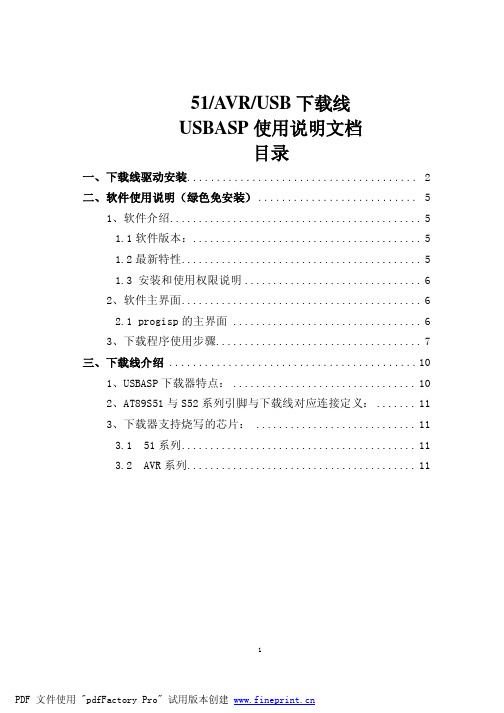
51/A VR/USB下载线USBASP使用说明文档目录一、下载线驱动安装 (2)二、软件使用说明(绿色免安装) (5)1、软件介绍 (5)1.1软件版本: (5)1.2最新特性 (5)1.3 安装和使用权限说明 (6)2、软件主界面 (6)2.1 progisp的主界面 (6)3、下载程序使用步骤 (7)三、下载线介绍 (10)1、USBASP下载器特点: (10)2、AT89S51与S52系列引脚与下载线对应连接定义: (11)3、下载器支持烧写的芯片: (11)3.1 51系列 (11)3.2 AVR系列 (11)一、下载线驱动安装1、开机后,将USB线扁口一端接电脑,方口一端接USBasp下载线,电脑的右下角会弹出发现新硬件对话框。
2、同时弹出新硬件向导,接下来给新硬件安装驱动程序!①选择“从列表或指定位置安装”②点”下一步”③在新的对话框,如下图选项④点击“浏览”找到驱动所在的目录⑤点击“确定”⑥选择”下一步”安装中……⑦完成:然后在我的电脑里的设备管理器里可以看到安装的驱动名:⑧驱动装完后,接下来就可以用它来向其它目标板下载程序。
二、软件使用说明(绿色免安装)1、软件介绍1.1软件版本:PROGISP(V er1.6.7)1.2最新特性支持所有的A VR芯片的编程,支持A T89S51,A T89S52,sst89c5x,w78e5x,93cxx,24cxx,25xxx等绿色软件,无需安装,占用资源少支持自定义串/并口下载编程器支持USBASP编程器(支持最新版)支持并口的并行编程器支持USBProg编程器支持自定义编程芯片支持工程管理--可以将所有的配置数据与编程数据打包为单一文件。
支持跳空写入(对于写入数据中有大量的未使用地址的flash,可以极大的提高写入速度)支持预写熔丝(对于A VR芯片可以预编程为高速熔丝位,极大的提高写入速度)支持电源管理(需要对应的硬件支持)支持写入系列号(可选大端,小端)支持所有的时钟校正字写入flash或eeprom(A VR芯片)支持自定义编程芯片(xml文件管理)支持自定义编程熔丝信息提示信息支持自定义热键快捷键支持自定义汉化信息提示支持Unicode多国语言,在非中文环境下显示英文界面支持工程管理--可以将所有的配置数据与编程数据打包为单一文件。
nRF24LXX USB Flasher 编程器用户使用手册
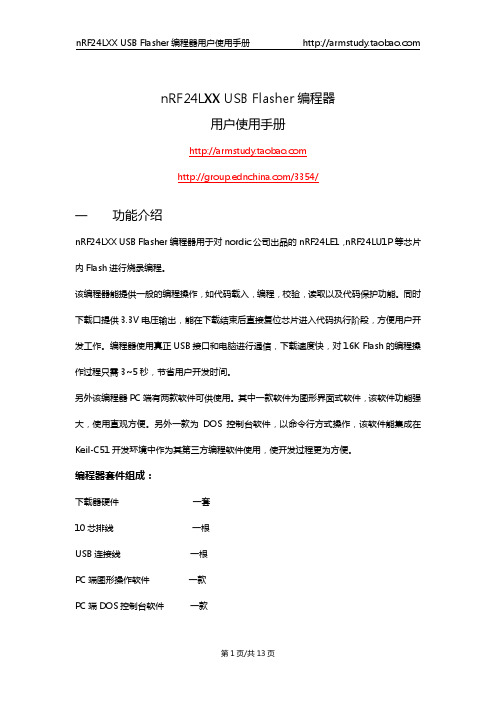
nRF24LXX USB Flasher编程器用户使用手册/3354/一 功能介绍nRF24LXX USB Flasher编程器用于对nordic公司出品的nRF24LE1,nRF24LU1P等芯片内Flash进行烧录编程。
该编程器能提供一般的编程操作,如代码载入,编程,校验,读取以及代码保护功能。
同时下载口提供3.3V电压输出,能在下载结束后直接复位芯片进入代码执行阶段,方便用户开发工作。
编程器使用真正USB接口和电脑进行通信,下载速度快,对16K Flash的编程操作过程只需3~5秒,节省用户开发时间。
另外该编程器PC端有两款软件可供使用。
其中一款软件为图形界面式软件,该软件功能强大,使用直观方便。
另外一款为DOS控制台软件,以命令行方式操作,该软件能集成在Keil-C51开发环境中作为其第三方编程软件使用,使开发过程更为方便。
编程器套件组成:下载器硬件 一套10芯排线 一根USB连接线 一根PC端图形操作软件 一款PC端DOS控制台软件 一款二 下载器介绍下载器USB接口连接PC端USB接口,10芯ISP下载口连接目标芯片,该10芯下载口信号顺序和nordic官方的下载器顺序一致。
另外板载电源指示灯和下载器工作指示灯,用于指示下载器工作状态。
10芯ISP下载信号说明信号顺序 信号顺序1 GND 6 MISO2 NC 7 CSN3 SCK 8 RESET4 MOSI 9 NC5 PROG 10 3V3板载2个LED,靠近USB接口的LED用于指示下载器是否通电,靠ISP下载端口的LED 用于指示下载是否进行。
三 PC端软件介绍PC端软件具备hex格式文件打开功能保存,代码HEX查看编辑功能。
具备对芯片Flash 的读取,编程,校验,全片擦除,以及代码保护功能。
同时具备了这些功能的一键自动操作。
另外可以读取信息页(Info Page)中的内容。
软件界面中还能实时指示USB连接状态。
如果USB处于断开状态,其他任何编程读取等操作将无法使用。
USB编程器软件安装和驱动程序安装说明

软件安装说明首先将光碟上的内容复制到D盘或者E盘,复制完后,在D盘或者E 盘打开文件夹里面的内容,看到“”双击进入里面,将这个发送到桌面上,在桌面上双击软件,如图:然后在桌面上的软件打开之后,安装这二个驱动程序,点击“”就可以安装编程器的二个驱动程序了,如提示这样的图标“四合一USB编程器驱动程序安装说明为了能更清楚的了解四合一USB编程器的关键部件位置,方便下面的叙述,请看一下上面的图片,上图中标注了各部分的功能。
注意:在开始安装驱动时,请不要将编程器与电脑连接,在下面提到需要插入编程器的时候再连接编程器,否则您的安装可能与本说明不符而使安装变复杂。
01:点击桌面上软件的“”。
会看到下图所示的窗口界面。
02、鼠标单击上图所示的“”按钮,稍等片刻会看到下图所示的窗口界面,表示正在安装驱动文件。
03、在上图所示的复制进程结束后,会出现下图所示的窗口界面,表示驱动的安装前期工作完成。
04、在上图所示的界面中点“确定”按钮,上图所示的界面消失,表示“编程器在线读写状态”的驱动预安装完毕。
05、接下来我们安装“在线读写状态”的驱动,鼠标点击驱动软件的“”的向下的小箭头,将鼠标向下移动到“”选择“24-25编程驱动.INF”,会看到下图所示的窗口界面。
06、鼠标单击上图所示的“”按钮,稍等片刻会看到下图所示的窗口界面,表示正在安装驱动文件。
07、在上图所示的复制进程结束后,会出现下图所示的窗口界面,表示驱动的安装前期工作完成。
08、下面我们以先安装“在线读写状态”的硬件驱动识别为例,当然也可以先安装“编程器状态”,但是如果您对电脑操作不是很熟练的话,建议按照我们的顺序进行。
将四合一USB编程器的此跳线帽放在左边位置,中间的跳线帽处于此右边位置,编程器插入电脑的USB插孔内,绿灯指示灯亮稍后桌面的右下角会出现下图所示的提示界面,表示电脑检测到工作在“在线读写状态”的编程器已经插入电脑上了。
09、出现上图所示的提示后,请耐心等待,直到出现下图所示的界面。
USBasp使用说明书

51&AVR USBasp USBISP 下载器编程器一、USBasp支持器件51系列:A T89S51、AT89S52、、AT89S53、AT89S8252 大家初学单片机常用的51芯片AVR系列:A TTiny12(L)、A TTiny13(V)、A TTiny15(L)、A TTiny24(V)、A TTiny25(V)、A TTiny26(L)、A TTiny2313(V)、ATTiny44(V)、ATTiny45(V)、A TTiny84(V)、A TTiny85(V)、A T90S2313(L)、A T90S2323(L)、AT90S2343(L)、AT90S1200(L)、A T90S8515(L)、A T90S8535(L)、A TMEGA48(V)、ATMEGA8(L)、ATMEGA88(V)、A TMEGA8515(L)、A TMEGA8535(L)、A TMEGA16(L)、ATMEGA162(V)、A TMEGA163(L)、A TMEGA164(V)、ATMEGA165(V)、A TMEGA168(V)、ATMEGA169(V)、ATMEGA169P(V)、A TMEGA32(L)、ATMEGA324(V)、A TMEGA325(V)、ATMEGA3250(V)、ATMEGA329(V)、ATMEGA3290(V)、A TMEGA64(L)、A TMEGA640(V)、ATMEGA644(V)、A TMEGA645(V)、A TMEGA6450(V)、ATMEGA649(V)、A TMEGA6490(V)、ATMEGA128(L)、ATMEGA1280(V)、A TMEGA1281(V)、A TMEGA2560(V)、A TMEGA2561(V)、AT90CAN32、AT90CAN64、A T90CAN128、A T90PWM2(B)、A T90PWM3(B)等此下载器支持具有ISP下载方式的芯片,特别适合学习51单片机的朋友使用!ISP:In-System Programming,在系统编程,一般用到的引脚为MOSI、MISO、RST、SCK,外加VCC和GND。
USBasp简介及使用方法

“在这个USB流行的时代,下载线也得要赶上时髦才行。
并且现在很多电脑已经没有并口和串口了,以前使用并口和串口的ISP下载线已经无法再继续使用了,所以自己制作一个USB下载线已经刻不容缓”。
一、usbasp 的一般性介绍:1、下载线,是“ISP”(In System Programmability:“在系统编程”)或“IAP”(In Application Programing:“在应用编程”) ,都是“在线编程”的一种方式。
这里的usbasp 下载线,则是指利用ATMega8芯片,模拟USB接口、并控制下载过程的一种电路单元;主要适合于AVR系列芯片的程序下载(读写),现在使有网友改正的固件可以用于S51,S52系列芯片的程序下载(我们制作的下载线也具有该功能)。
fischl_de usbasp 是usbasp下载线的“鼻祖”,已经连续推出了多种版本。
其网页链接是:http://www.fischl.de/usbasp ;如果您有兴趣深入,该网页上有源程序可以参考……2、usbasp 由于不需要电脑串口或并口,仅使用电脑USB接口,所以具有一定的实用价值;国内亦已进行了不少的仿制和改进。
比较集中的讨论,可以去ouravr 网站了解:/bbs/bbs_list.jsp?bbs_id=10003、usbasp 下载线可以适用的MCU芯片,和usbasp本身的固件(控制程序)以及配套使用的电脑软件相关。
我们使用的usbasp固件,就增加了对于89s51/89s52芯片的支持。
二、下载器电路的说明:图1 ACA_USBasp下载线原理图(上图若看不清可将显示比例调为200%以上)1、其实该下载器也是一个mega8 的最小系统,固件就是使下载器能够工作的软件代码,通过下载器将电脑上编译生成的.hex文件转换为目标板能够识别的数据类型,并且烧写到目标单片机内部,使之能够工作。
2、两个3V6的稳压二极管D1/D2作用是更好地和电脑的USB接口的信号线电平匹配,提高usbasp 下载线的适应性。
USBISPEasy使用文档

USBISPEasy在线系统编程软件(V0.9)使用说明文档一、USBISPEasy在线系统编程软件简介USBISPEasy在线系统编程软件是用优秀的面向对象设计工具VB开发制造的,它设计能力强大,编程速度快,性能优异;它支持自动搜索芯片,记忆用户的操作,采用了动态识别技术,使软件使用更方便;它安装下载软件后在桌面自动生成快捷方式,方便调用;它运行时无需硬件通电,并能提示硬件连接与否。
USBISPEasy在线系统编程软件主界面如图1所示:图1 USBISPEasy在线系统编程软件主界面二、ISP简介ISP(In-System Programming)即在系统可编程,指电路板上的空白器件可以编程写入最终用户代码,而不需要从电路板上取下器件,已经编程的器件也可以用ISP方式擦除或再编程。
目前,无论在单片机上,还是在CPLD/FPGA上,ISP技术都得到了广泛的应用,它是未来发展方向。
ISP技术的应用也极大地促进了PLD产品的发展。
随着电子技术的日益发展,芯片的规模越来越大,封装日趋小型化,相应的对系统板级调试困难也在加大。
传统的编程方式,以设计单片机系统为例,如果想要对单片机编程序,必须要把单片机先从电路板上取下来,然后放入专用的编程器进行编程,最后再次放入电路板进行调试,可以看出,这样的开发步骤有以下缺点:1)频繁地拔插芯片,容易损坏芯片的引脚;2)如果频繁的调试程序,更换程序,必须重复拔插,大大降低了开发效率。
ISP技术彻底地改变了传统的开发模式,它只要在电路板上留下个接口,配合下载电缆,就可以不用拔出芯片,在电路板上就可以对芯片进行编程,它有以下优势:1)工程师在开发电子系统时彻底告别频繁拔插芯片的噩梦,避免损坏芯片的引脚;2)ISP技术可以加速产品的上市并降低研发成本;3)ISP技术帮助工程师缩短从设计,制造到现场调试,简化生产流程并采用经证实更有效的方式进行现场升级和维护,大大提高了工作效率,如图2所示;图2 ISP技术的优势三、USBISPEasy在线系统编程软件的工作原理及功能一般通用做法是内部的存储器可以由上位机的软件通过外部接口来进行改写。
USB编程器使用方法

USB编程器使用方法1129编程器使用方法武汉液晶技术编写。
A面:B面:开关说明:第一档是烧写程序、第二档是信号发生器、第三档是三星CRT工两个小开关是信号发生器用的烧录鼎科2621和8125第一章:三星中文烧录使用方法这个烧录软件可支持三星全部机型.也支持AOC联想.飞利蒲等等部分机型,同时也支持乐华PT351和PT361 TV三合一电视板等等安装找到三星烧录软件后打开文件夹,双击“EasyWriterV2.4(ROWA).exe”如下图:按下一步安装.安装完成后将汉化文件直接复盖在安装文件夹(EasyWriter)进行汉化.汉化后如图:将15针的VGA线一头联在编程器上,另一头联在三星机的VGA座上.给三星的机通上电,然后打开三星烧写软件:打开“连接编程器”连接成功后按(E擦除)键,将原机的程序清空.然后“选择文件”打开要选择的机型程序.选择好后.按“烧录”键.如下图:按〈是(Y)〉进行烧录.下面的红条走到100%就表示烧录成功.乐华PT351 PT361烧录方法如上.常见故障:出现下图所示的:Can’t enter ISP主要原因有:一:电源不通或没有打开。
二:打印端口延长线不是标准的。
三:MCU芯片在座内接触不好,也可能是MCU已坏。
四:若采用在线方式时,可能是VGA 电缆线的第12、15 针的线已断或者没有连接。
2 写入时出现比较错误,如下图所示。
可能擦除不干净.可能是MCU坏.(3)读出正常机数据这编程器可读出原机程序一:联好编程器和显示器.二:通电给显示器.打开烧录软件.三.点击“读出”键.读出后在“选择”键里面打开“查看读出(程序)”四:把读出的程序写入新的MCU里面保存.第三章:乐华2025L烧写软件RTMC1A 升级指导RTMC1A 使用并口升级升级工具介绍2)RTMC1A 升级指导使用到的工具:VGA线:1 条并口升级板卡:1pcs并口线:1 条注明:可支持整机不拆机直接升级。
简单方便自制的几个AVR-51 isp编程器(下载线)
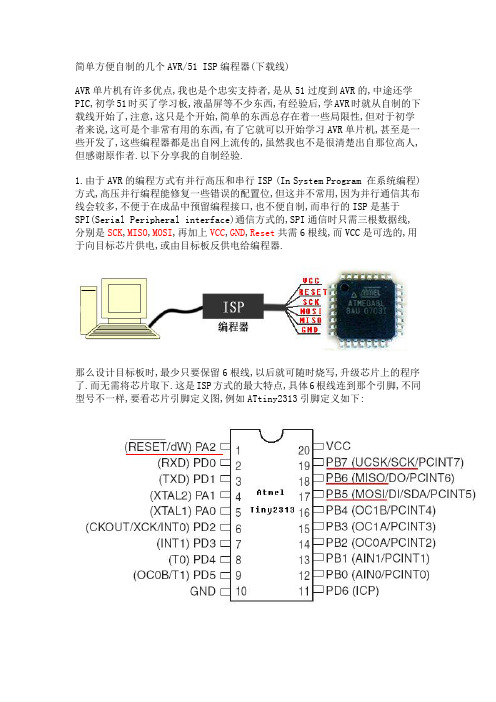
简单方便自制的几个AVR/51 ISP编程器(下载线)AVR单片机有许多优点,我也是个忠实支持者,是从51过度到AVR的,中途还学PIC,初学51时买了学习板,液晶屏等不少东西,有经验后,学AVR时就从自制的下载线开始了,注意,这只是个开始,简单的东西总存在着一些局限性,但对于初学者来说,这可是个非常有用的东西,有了它就可以开始学习AVR单片机,甚至是一些开发了,这些编程器都是出自网上流传的,虽然我也不是很清楚出自那位高人,但感谢原作者.以下分享我的自制经验.1.由于AVR的编程方式有并行高压和串行ISP (In System Program 在系统编程)方式,高压并行编程能修复一些错误的配置位,但这并不常用,因为并行通信其布线会较多,不便于在成品中预留编程接口,也不便自制,而串行的ISP是基于SPI(Serial Peripheral interface)通信方式的,SPI通信时只需三根数据线, 分别是SCK,MISO,MOSI,再加上VCC,GND,Reset共需6根线,而VCC是可选的,用于向目标芯片供电,或由目标板反供电给编程器.那么设计目标板时,最少只要保留6根线,以后就可随时烧写,升级芯片上的程序了.而无需将芯片取下.这是ISP方式的最大特点,具体6根线连到那个引脚,不同型号不一样,要看芯片引脚定义图,例如ATtiny2313引脚定义如下:至于编程接头,尽可能以官方的10针接口为准,也可像我一样自定义一个6针的,因为我更喜欢水晶头,其实都是排列不同而已,只要再制作一条线进行转换就什么都搞定了.2.基于并口的ISP下载线,我最初也是自制了这款,这种下载线可以下载AVR全系列和AT89S系列51单片机,成本较低,不过需要PC机有并行口,许多笔记本电脑现在都没有并口了,比较麻烦,市场上卖的USB转并口,大都是用于打印机的,无法使用.以上是原理图,74HC244是用于信号的隔离驱动的,它从目标板经4148供电,由于ISP编程器只有4根是信号线,实际上我用了74HC125取代74HC244,以减小体积和引脚焊点数.下面是我使用的原理图,和成品图片:元件全装在内部,整体就很美观了,注意下载线不宜过长,最好50cm以内,PC上位机软件很多都可以支持的像双龙的SLISP,PonyProg2000(但51的型号很少,2.0a 版中也只有两个),智峰的progisp试过都成功烧写和效验.不足是烧写速度偏慢,综合来说还算满意.如果首次不成功,可能是软件设置问题,双龙的几乎不用(或说是不能)作什么设置,PonyProg200和Progisp或许需要设置一下才能把它使用得更好,比如Ponyprog用直接IO方式要比API方式快些,而Progisp它的端口引脚是可以自定义的,如果不同,把它设为和原理图一样不可以了.否则根本就用不了.3.基于串口的ISP下载线.,因为之前还在用51做些板子,初看这电路时,觉得由于reset在默认上拉,认为不适合51系列(51是高电平复位),并且更重要的是ponyprog2000的器件列表也没 89s52这型号,所以一直没去做过.但如果只对AVR编程来说,这个也是非常好用的.其中6,7端口必须直连,Ponyprog程序用来检测是否插入此接口,制作完成后试过还可以,速度和并口的差不多,只是必须要用PC机上的物理串口,用USB转串口的就无法使用.我起初觉得可能是驱动能力问题,曾用74HC125对它隔离驱动,花了时间却不成功,用示波器观察四条线的时序,发现原来是USB转串口线有问题,它的SCK(7脚),输出像随机的方波,而从物理串口出来的SCK时序,其频率在20K 左右,并连续稳定,如下图,这也许是USB转串口芯片的问题,才20K频率,难道被当燥声给滤掉了??请有了解的朋友请帮我分析一下,但这条转换线是好的,目前正在用它为ARM系统进行通迅,下载都很正常,芯片型号没打开看,驱动名称是Prolific USB-to-Serial Comm Port.有WHQL的,应该没问题,下面是我的原理图(我参考并口那个画的),实物,与波形.示波器测量时是直接测量转接口,未接下载线,通道1(绿)是物理串口的,通道2(黄)就是USB转串口的,已用示波器量了9个脚,不会错的,由于目前在学ARM9系统,已对这些问题放低了,对它有研究的朋友请告诉小弟,解决这小点问题,可以把它当USB的编程器用了!此线直接插到物理串口上,仍然可用.4.当制作完成这样简单的编程器后,就可以开始学习AVR或8051单片机了,熟悉后可以制作一个USB接口的编程器,USBASP,它内部是用一块ATMega8单片机来模似USB时序的,所以制作它的前提是至少需要一个编程器,例如上面的,将程序写入单片机中.这最好是在熟悉AVR的情况下制作.我是根据网上的公板图自己重画了这张原理图,来方便自己制作.晶振必须为12MHz,否则不可能完成USB时序的模似,单片机可以用低压版的ATMega8L 8PU超频使用,USB的数据线上的电压是3.3V,最高不超过3.6伏,那两个稳压管也就必须是3.6伏的,至于其它元件,其取值有些偏差影响也不大,JP1跳线是强制低速工作的,比如烧写那些有内部有RC振荡的单片机,首次使用就可能要用低速模式,因为其默认就是使用1M的内部振荡.由于USB供电已足够使用,JP5通常保持断开就可以了,JP3只在烧写或更新此编程器固件时使用,平时必须断开,整个电路其实很少东西,JP2连接USB线,或USB公头时要注意顺序不要搞错,上面这个PCB是专为万用板,有人叫洞洞板画的,并且4个LED位置是焊插针的,用来引出到外壳,这个单片机是直插的,建议不要焊上去,而是使用IC插座,当把电路做完,用表量一下确认无误后,插入USB口,此时PC端应该提示为无法识别的USB设备,不必理会,接着开始烧写固件,先短接JP3,再用另一个编程器通过编程口将程序写入Mega8单片机.此过程和平时烧写目标板是一样的.确认成功烧写和效验后,接着烧写熔丝位,这步主要就是设置单片机为外部晶振工作模式,设置熔丝时要小心,如果点错的话,先点恢复默认,再去修改.否则后果难以意料.下面分别是Ponyprog,progisp和SLISP的熔丝设置界面:注意不要设错,完成后将JP3取下,拔下并重插USB,如无意外,你会看到发现新硬件这样的提示,然后装USB驱动,就算大功告成了.至于软件目前就智峰的Progisp支持得比较好.因为经常用,最好是搞外壳保护它,我是在壳体店买的小盒,总之都是小问题了.那个低速开关我是用另一个8脚的单片机.实现按键检测,电平求反输出,和将状态保存到片内EEPROM进行记忆来实现的自锁开关,因为这是我后来扩展的,并且是用了PIC的12F629单片机,这些用AVR单片机(如Tiny13)实现都很简单,就不多说了,不过想它反应得好些要下些功夫,或者是直接用机械的自锁开关来实现.至此,可以慢慢享受自己的成果所带来的乐趣了.USBASP制作资料已打包,有兴趣的朋友可下载学习研究:(用浏览器打开,单线程下载)/self.aspx/.Public/MCU/u sbasp.rar。
51单片机怎么用usb烧写程序
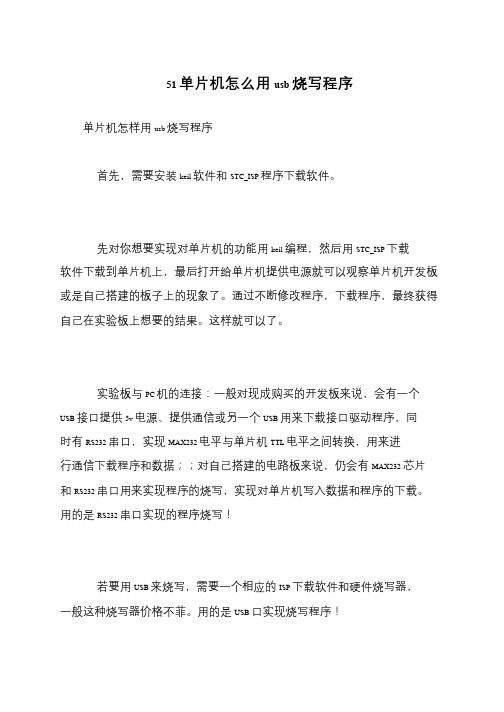
51 单片机怎么用usb 烧写程序
单片机怎样用usb 烧写程序
首先,需要安装keil 软件和STC_ISP 程序下载软件。
先对你想要实现对单片机的功能用keil 编程,然后用STC_ISP 下载软件下载到单片机上,最后打开给单片机提供电源就可以观察单片机开发板或是自己搭建的板子上的现象了。
通过不断修改程序,下载程序,最终获得自己在实验板上想要的结果。
这样就可以了。
实验板与PC 机的连接:一般对现成购买的开发板来说,会有一个USB 接口提供5v 电源、提供通信或另一个USB 用来下载接口驱动程序,同时有RS232 串口,实现MAX232 电平与单片机TTL 电平之间转换,用来进行通信下载程序和数据;;对自己搭建的电路板来说,仍会有MAX232 芯片和RS232 串口用来实现程序的烧写,实现对单片机写入数据和程序的下载。
用的是RS232 串口实现的程序烧写!
若要用USB 来烧写,需要一个相应的ISP 下载软件和硬件烧写器,一般这种烧写器价格不菲。
用的是USB 口实现烧写程序!。
USBASP使用说明

USBASP (A VR/51)下载器使用说明MIRROROK出品QQ 4641452前言本下载电缆适用于ATMEL公司的A VR及51芯片的下载。
http://fischl.de/usbasp 和网络上的相关下载线资料,在次表示感谢!本下载线缆使用USB口,使用方便,下载速度快,性价比高,是下载程序非常好的工具。
1.产品概述:1.1、USB接口可以直接插入PC的USB口直接使用1.2、J1 高速低速选择断开高速模式,短接使用低俗模式,如果目标低于1.5M isp速度,短接此跳线,SCK从8K-375KHZ自动调节1.3、J2 电源选择短接选择使用usb 5V 作为目标板电源,注意供电电流不超过500MA,断开使用目标板的电源默认使用目标板电源1.4、J3 固件升级短接时可以更新固件,使用isp工具可以更新USBASP的固件,注意不是自动更新固件1.5、D1为电源指示灯1.6、D2为下载运行指示2.目标板ISP:注意:非标接口请用杜邦线自行连接3.驱动安装:默认安装libusb_0.1.10.1使用WINA VR2080512或者更大版本的使用驱动libusb_0.1.12.1. 老版本请用libusb_0.1.10.1VISTA下请用VISTA目录的驱动短接J3时插上USBASP后电脑会自动识别出USBASP选择libusb_0.1.10.1的驱动安装在设备管理器中就可以找到USBASP,说明驱动已经安装好了注意J3的跳线如果目标板供电J3不要跳,如果采用usb供电J3需要跳线4.软件使用1.A VRFIGHTER2.progisp1673.Khazama A VR Programmer前2个可以配置熔丝等比较方便第3个下载时选择比较方便。
USB烧写制作

写给初学者看的USB-ISP下载线制做的教程网上介绍USB-ISP下载线制做时,都在介绍做好后的驱动是如何安装的,软件是如何如何使用的,其实我一开始最想知道的是M8最初是怎么把程序弄进去的,我想我买来的M8里不会有程序吧!结果我在网上找了很多很多的资料,终于弄明白了,于是就做了一个,很好用,很稳定,并写了个教程。
专门详写了焊好电路后是如何将程序写入M8里的。
至于M8运行后的软件使用我就略写了。
网上主要有两种方案,一种是用FT245串口芯片加ATMEGA8的方案,另一种是只用ATMEGA8进行USB串口协议的软件模拟和ISP下载全部完成。
据说第一种稳定,但成本高,电路复杂,不便自制。
我们还是本着低成本,简单易做的原则进行。
就用单个M8来做。
好!废话少说,干活。
在网上搜了一下找了个BUG少,易于自制的图。
此主题相关图片如下:在制做前首先要搞清楚几点,第一,这个USB下载线本身就是一AVR单片机,在制做完成后首先也得通过其它并或串口ISP下载线给它下载程序,这样它才能工作。
第二先得大概了解一下这个AVR单机机M 8的基本资料。
这样才能对电路有个了解,从而便于调试。
因此,你原先用的并口ISP下载线在这里还得起着关键的作用,可别扔掉啊!我图示一下这个过程先:糟糕!这里有贴图的限制,我这个还就是贴图教程,没法挪到这儿了,我就给个地址你们自己去看吧:/txz01/blog/item/4fe8c3ef3191f 4e9cf1b3e33.html14、为S51板自制USB-ISP下载线2008-08-15 07:28现在的笔记本包括台式机都渐渐地舍弃了并口、串口;很多网友也跟我说,台式没有并口了,下载线没法用了,让我帮他想想办法。
看来做个USB-ISP下载线是势在必行了。
在网上搜了下,主要有两种方案,一种是用FT245串口芯片加ATMEGA8的方案,另一种是只用ATMEGA8进行USB串口协议的软件模拟和ISP下载全部完成。
USB下载线驱动安装方法
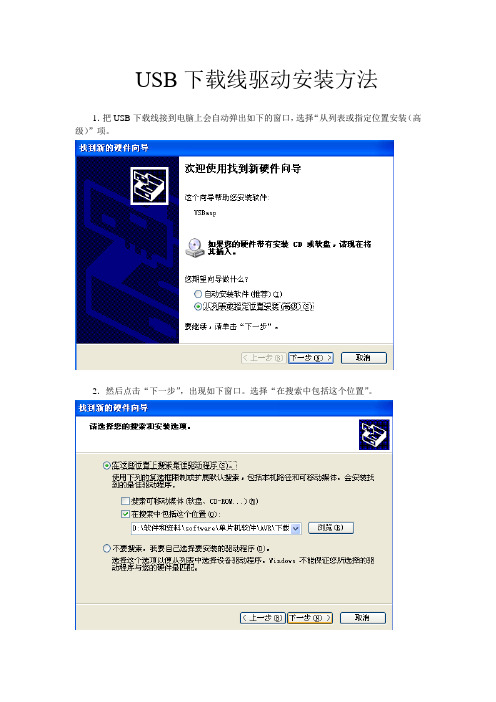
USB下载线驱动安装方法
1.把USB下载线接到电脑上会自动弹出如下的窗口,选择“从列表或指定位置安装(高级)”项。
2.然后点击“下一步”,出现如下窗口。
选择“在搜索中包括这个位置”。
3.点击“浏览”,出现如下窗口,选择驱动所在的目录。
4.选择之后返回到如下窗口,点击“下一步”。
5.然后出现如下窗口,点击“浏览”。
6.选择驱动文件所在的位置。
7.完成安装。
USB下载线驱动使用方法
PROGISP软件界面如上图所示。
1.在“编程器及接口”栏选择“USBASP”选项。
2.在“选择芯片”栏选择你所使用的芯片类型。
3.点击“芯片识别”栏的“RD”来测试是否检测的到芯片。
如果检测不到会出现如下窗口。
(出现这种情况请找出原因)
4.然后点击“调入flash”,选择你所要烧写的程序。
5.最后点击“自动”。
mini-usb bios编程器说明书

Mini-Usb en25t80 BIOS编程器说明书一.简介:由于串行 BIOS 芯片具有体积小,容量大的特点。
现在新型主板已经普遍使用如:W25X10(1MB) W25X20(2MB)MX25L8005(8MB)MX25L4005(4MB)W25X40(4MB)W25X80(8MB)MX25L1605(16MB) MX25L3205(32MB) 这些串行 BIOS 芯片,为系统设计人员提供了一个支持便携式电脑、台式机和服务器的先进性能和增强型功能的 BIOS 解决方案。
对于这些串行芯片,目前只有专业的编程器才可支持,但专业的编程器价格很贵,不是一般维修的用户可以拥有的.为此应广大家电维修朋友的要求,我发了半年时间特开发几款专为读写bios芯片的编程器(支持ATMEL,MICROCHIP,ST,WINBOND,AMIC,MXIC,SST,SPANSION,EON,PMC等厂家8脚串行芯片),体积小巧(一个U盘体积大小),方便电脑主板及DVD等Bios升级,编程器详情点击如下查阅。
1.支持 24C系列,93C系 和C51,S52单片机等等 USB编程器2.mini-USB en25T80 bios编程器注:目前市场上的USB isp flash编程器电路及程序处理不够,有99%的编程器包括百元以上的都存在隐患(插上USB,有些电脑根本无法识别,使用不稳定),我已在这方面作了很大改进,解决了这个隐患使编程更稳定,更安全,运行效率更高。
二.各种Bios IC的封装引脚定义,注意1脚的定义三.实物(8脚串行芯片):图 1 8 脚串行 BIOS 芯片四.Mini-Usb en25t80 BIOS编程器使用说明:USB 通讯,小巧方便,可方便读写 1M 、2M、4M、8M、16M 及 32M,理论上最大支持128M容量的芯片。
其通过 USB 口与电脑联接,电源和数据通讯都由 USB 口完成。
1、编程器联接:编程器是 USB 取电及通讯的,因此,用 USB 数据线把编程器和电脑的 USB 口联接起来,在电脑的右下角 会提示:“发现新硬件”。
USB编程器使用说明

一体板USB编程器使用说明本说明仅介绍使用一体板USB编程器上的IC座直接操作芯片的说明,在线读写的说明另有介绍。
一、芯片的位置方向及编程器设置:一体板USB编程器的此微动开关为“编程读写和在线读写转换选择开关”,此二个灯全亮“”表示工作在“编程器IC座读写状态”,这样方可使用IC座对芯片进行操作。
按一下,单独此指示灯亮为“在线读写32脚或者48脚的储存IC的数据,”如29、39系列。
此微动开关为“在线读写数据转换开关”,这个微动开关就是用来转换二条数据线的方式,这样就不用焊下来反接线,方便很多。
三、应用程序的使用:复制过程是在光盘的该文件夹上点鼠标右键,选择“复制”,然后到硬盘的某个盘(分区)下,在空白处点鼠标右键,选择“粘贴”即可将该文件夹复制到硬盘上了,然后就可以取出光盘了。
双击,打开的主画面如图:USB口24-25系列编程器:“”,本编程器在使用IC座操作芯片的配套软件,可操作24与25系列芯片。
DVD-IRKEY:“”用于修改替换DVD数据文件中的遥控代码的工具软件。
电视ROM数据文件管理:“”,内含近两万个电视数据的查询软件,操作方便简洁。
为了操作方便,可将这三款软件发送快捷方式到桌面,以后就可以在桌面直接启动这三款软件了。
操作方法是,在某文件上点鼠标右键,依次选择“发送到----桌面快捷方式”,这时您就可以使用桌面的图标启动该软件了。
下面分别介绍这三款软件的功能用法:UCB口24-25系列编程器软件:在使用此软件的时候,请先插入编程器到电脑,是状态指示灯为红色,并装上芯片到IC座上。
否则可能会引起程序假死现象,请注意。
芯片选择区域:用于选择您想操作的芯片型号,对于24系列的芯片,直接鼠标点选相应的型号,对于25系列的芯片,选择该芯片的存储字节的数量即可,例如25T80芯片请选择“1M字节”。
状态指示:底部左侧的文字用于显示当前是否已经插入编程器,但不检测是否插入芯片。
代码编辑区:中间的白色矩形区域是用于显示打开的文件内容或从存储器芯片中读出的数据内容,为十六进制代码。
nRF24LXX USB Flasher 编程器使用手册
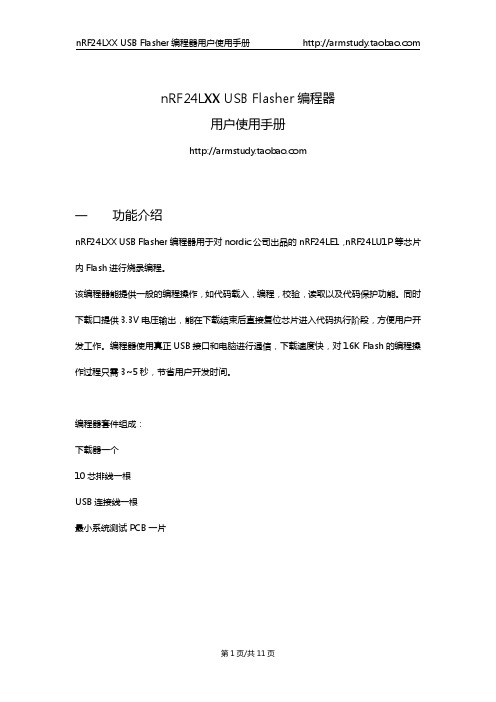
nRF24LXX USB Flasher编程器用户使用手册一 功能介绍nRF24LXX USB Flasher编程器用于对nordic公司出品的nRF24LE1,nRF24LU1P等芯片内Flash进行烧录编程。
该编程器能提供一般的编程操作,如代码载入,编程,校验,读取以及代码保护功能。
同时下载口提供3.3V电压输出,能在下载结束后直接复位芯片进入代码执行阶段,方便用户开发工作。
编程器使用真正USB接口和电脑进行通信,下载速度快,对16K Flash的编程操作过程只需3~5秒,节省用户开发时间。
编程器套件组成:下载器一个10芯排线一根USB连接线一根最小系统测试PCB一片二 下载器介绍下载器USB接口连接PC端USB接口,10芯ISP下载口连接目标芯片,该10芯下载口信号顺序和nordic官方的下载器顺序一致。
另外板载电源指示灯和下载器工作指示灯,用于指示下载器工作状态。
10芯ISP下载信号说明信号顺序 信号顺序1 GND 6 MISO2 NC 7 CSN3 SCK 8 RESET4 MOSI 9 NC5 PROG 10 3V3板载2个LED,靠近USB接口的LED用于指示下载器是否通电,靠ISP下载端口的LED 用于指示下载是否进行。
三 PC端软件介绍PC端软件具备hex格式文件打开功能保存,代码HEX查看编辑功能。
具备对芯片Flash 的读取,编程,校验,全片擦除,以及代码保护功能。
同时具备了这些功能的一键自动操作。
另外可以读取信息页(Info Page)中的内容。
软件界面中还能实时指示USB连接状态。
如果USB处于断开状态,其他任何编程读取等操作将无法使用。
在软件的一键自动操作前,需要选定自动操作的选项,通常需要选定“编程”,“校验”,“保护”三项功能,如果需要下载后执行代码,则需要勾选“运行”,这样下载完成后,下载器给目标芯片重新供电并复位,使目标芯片开始运行程序。
四 安装USB驱动首次使用编程器时,需要安装USB驱动。
烧写APM板的bootloader

所需工具材料:1、一个AVRusbasp编程器以及相应的烧写软件,推荐progisp1.722、AVR的USB自编程软件Flip,下载链接/tools/FLIP.aspx,电脑中如果已经装过java,选择小的那个,如果没有,选择大的那个含jave的进行下载3、准备三个hex文件,分别是Atmega2560的bootloader文件、32u2的bootloader 文件和32u2的ppm程序文件烧写过程基本概述:先给Atmega2560烧写bootloader,然后给Atmega32u2烧写bootloader,最后给32u2写入PPM解码通讯程序一、烧写Atmega2560的bootloader:1、Atmega2560的SPI接口在APM板靠近USB接口位置,为双排6PIN排针,如果你的usbasp是10PIN接口,你还需要一根10PIN转6PIN的转接线。
连接好下载线后打开progisp,select chip选择Atmega2560,然后RD一下ID识别字是否对应,没有错误的话继续下一步2、点击预写熔丝或者编程熔丝右边的数字框进行Atmega2560的熔丝位配置3、Atmega2560的熔丝位如下配置:低FF,高D8,扩展FD,配置好后点击写入执行熔丝位的写入,写入完成后可以点击读出熔丝位验证熔丝位是否已经写入,写入成功即可关闭熔丝位配置界面4、配置好熔丝位后点击“调入flash”载入Atmega2560的bootloader的hex文件,在主界面上勾选芯片擦除、编程flash、校验flash,然后点击自动开始写入bootloader 程序,2560写入时间较长,需耐心等待5、烧写成功后会出现校验错误,这是因为progisp对于2560的bootloader校验功能不是很完善,校验不了,所以才会出现这样的校验错误。
其实bootloader已经下载完毕了。
这时候可以看到B、C指示灯在闪烁。
二、烧写Atmega32U2的bootloaderAtmega32u2的SPI接口在APM板的GPS插座位置附近,很多APM板子出厂的时候,32U2 的SPI接口排针并没有焊上,如果没有的话你需要先把排针焊上。
USB编程器使用说明

一体板USB编程器使用说明本说明仅介绍使用一体板USB编程器上的IC座直接操作芯片的说明,在线读写的说明另有介绍。
一、芯片的位置方向及编程器设置:一体板USB编程器的此微动开关为“编程读写和在线读写转换选择开关”,此二个灯全亮“”表示工作在“编程器IC座读写状态”,这样方可使用IC座对芯片进行操作。
按一下,单独此指示灯亮为“在线读写32脚或者48脚的储存IC的数据,”如29、39系列。
此微动开关为“在线读写数据转换开关”,这个微动开关就是用来转换二条数据线的方式,这样就不用焊下来反接线,方便很多。
三、应用程序的使用:复制过程是在光盘的该文件夹上点鼠标右键,选择“复制”,然后到硬盘的某个盘(分区)下,在空白处点鼠标右键,选择“粘贴”即可将该文件夹复制到硬盘上了,然后就可以取出光盘了。
双击,打开的主画面如图:USB口24-25系列编程器:“”,本编程器在使用IC座操作芯片的配套软件,可操作24与25系列芯片。
DVD-IRKEY:“”用于修改替换DVD数据文件中的遥控代码的工具软件。
电视ROM数据文件管理:“”,内含近两万个电视数据的查询软件,操作方便简洁。
为了操作方便,可将这三款软件发送快捷方式到桌面,以后就可以在桌面直接启动这三款软件了。
操作方法是,在某文件上点鼠标右键,依次选择“发送到----桌面快捷方式”,这时您就可以使用桌面的图标启动该软件了。
下面分别介绍这三款软件的功能用法:UCB口24-25系列编程器软件:在使用此软件的时候,请先插入编程器到电脑,是状态指示灯为红色,并装上芯片到IC座上。
否则可能会引起程序假死现象,请注意。
芯片选择区域:用于选择您想操作的芯片型号,对于24系列的芯片,直接鼠标点选相应的型号,对于25系列的芯片,选择该芯片的存储字节的数量即可,例如25T80芯片请选择“1M字节”。
状态指示:底部左侧的文字用于显示当前是否已经插入编程器,但不检测是否插入芯片。
代码编辑区:中间的白色矩形区域是用于显示打开的文件内容或从存储器芯片中读出的数据内容,为十六进制代码。
SmartPRO 5000U-PLUS编程器功能简介

106.4
9.3
115.7
28F640W30(Parallel Flash) 64Mb
17.5
7
24.5
W25P80(Serial Flash)
8Mb
9
7
16
P89V51RD2(MCU)
64K Bytes
3.5
1
4.5
2
规格参数
SmartPRO 5000U-Plus 编程器
SmartPRO 5000U-Plus 研发、量产两用智能极速通用编程器
标准配置
SmartPRO 5000U-Plus 通用编程器 1 台 USB 通讯电缆 1 条 DC12V/2A 电源适配器 1 只 产品光盘 1 张 产品保修卡 1 张
器件更新
不定期地增加对新器件的编程支持并在网上更新软件。 用户可免费从网上直接下载最新软件
售后服务
半导体厂商的认可及好评。 支持各大半导体公司的 ARM 芯片编程,并有完整的编程适配器插座系列产品供客户选配使用,对各
种封装的 ARM 芯片编程均能轻松解决。 PC 端编程软件支持多国语言,任意切换,并配套完整的联机帮助,上手更简单。 软件支持 WINDOWS NT/2000/XP/VISTA/WIN7 操作系统(中英文)。推荐客户使用 Windows XP。 PC 端编程软件增加了更多的软件功能,支持操作一键通,并允许客户自定义操作流程,满足客户不
销售与服务网络(一)
广州周立功单片机发展有限公司
地址:广州市天河北路 689 号光大银行大厦 12 楼 F4 邮编:510630 电话:(020)38730916 38730917 38730972 38730976 38730977 传真:(020)38730925 网址:
2560主控板烧录bootloader
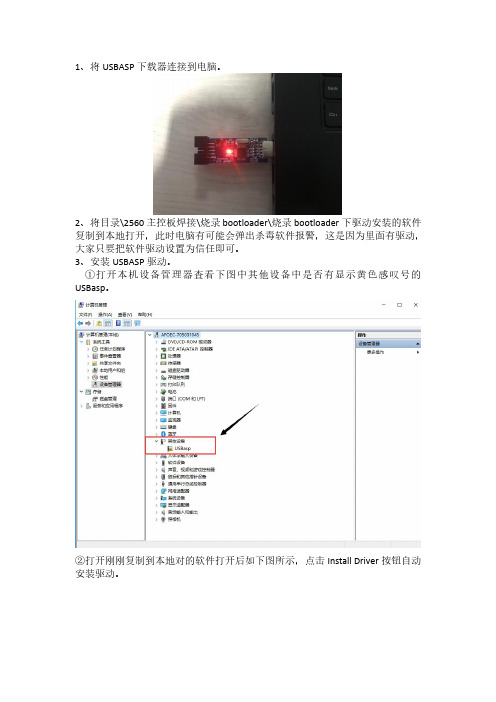
1、将USBASP下载器连接到电脑。
2、将目录\2560主控板焊接\烧录bootloader\烧录bootloader下驱动安装的软件复制到本地打开,此时电脑有可能会弹出杀毒软件报警,这是因为里面有驱动,大家只要把软件驱动设置为信任即可。
3、安装USBASP驱动。
①打开本机设备管理器查看下图中其他设备中是否有显示黄色感叹号的USBasp。
②打开刚刚复制到本地对的软件打开后如下图所示,点击Install Driver按钮自动安装驱动。
③安装驱动过程大概需要3-5分钟,出现以下页面说明安装成功。
点击close关闭即可。
查看设备管理器中感叹号是否消失,消失即表示安装成功。
4、拔下USBASP下载器,与2560主控板相连,接入电脑。
接线方式如下图所示
或参照引脚,用杜邦线单独连接。
5、打开Arduino1.8选择版型为2560主控板。
选择编程器为USBasp。
6、点击烧录引导程序。
7、正在烧录引导程序如下图所示。
7、烧录完成。
- 1、下载文档前请自行甄别文档内容的完整性,平台不提供额外的编辑、内容补充、找答案等附加服务。
- 2、"仅部分预览"的文档,不可在线预览部分如存在完整性等问题,可反馈申请退款(可完整预览的文档不适用该条件!)。
- 3、如文档侵犯您的权益,请联系客服反馈,我们会尽快为您处理(人工客服工作时间:9:00-18:30)。
★和以前版的区别:带有500mA的过流保护自恢复保险丝,彻底保护昂贵的电脑主板!
大家都知道USB接口可以供5V电源给外设。
此下载线可以通过跳线J1选择是否向外供电。
但是供电时,万一短路了,电脑主板就危险了。
我们特意在USB 供电口加了500毫安的自恢复保险丝。
当输出电流大于500毫安时(过流或短路),自恢复保险丝会立即隔断电流,保护电脑主板!当短路解除后,自恢复保险丝会自动恢复正常状态,编程器可以继续正常使用!
★专为笔记本电脑设计,特设2个3.6V稳压管,使电平完美匹配,摆脱硬件电路的不稳定隐患!跳线设置目标板供电模式。
在硬件电路的设计上,没有简化掉任何影响稳定性的器件,尤其是3.6V稳压管坚决不省,保证电平的匹配。
PCB按照高速板标准设计,稳定性一流。
10针isp插座贴装在板子一头,一方面节约空间且美观,最关键是不会随着多次插拔而松动。
★采用本工作室精心配置的固件,独有的速度自适应技术,在稳定性与速度之间求得最佳平衡!同时支持固件的无限升级!
USBASP和并口下载线不同,它内部是有固件程序的。
固件的版本很多,好坏各有千秋,公版的固件采用调速跳线进行两档调速,不方便且速度等级少;卖家精心挑选并修改了固件,实现多级自动调速。
举例说明:AVR单片机出厂时是1MHz内部振荡电路,这时固件自动用较低速度下载,对其下载约4K程序须时3秒左右;而对于同型号的使用外部12MHz晶振的单片机,时钟加快了,可以支持更高的下载速率,下载同样的程序,固件自动加速,下载仅须时1秒不到。
以上实验体现出自动调速,客户均可自行验证!此下载线的固件可以无限升级。
用户可以根据自己的需要,自行修改固件程序,打造自己的下载线(须一定AVR单片机基础)。
装箱清单:
1.含有 USBASP编程器(带保险丝)一个
2.含10pin电缆
★配套资料我们直接发到您的邮箱~
接口标准为ATMEL标准,如下:
如不同,则建议用杜邦线自己连接,很简单。
本店有售杜邦线
支持器件清单:
51系列:
AT89S51、AT89S52
AVR系列:
ATTiny12(L)、ATTiny13(V)、ATTiny15(L)、ATTiny24(V)
ATTiny25(V)、ATTiny26(L)、ATTiny2313(V)、ATTiny44(V)
ATTiny45(V)、ATTiny84(V)、ATTiny85(V)、AT90S2313(L)、AT90S2323(L)
AT90S2343(L)、AT90S1200(L)、AT90S8515(L)、AT90S8535(L)
ATMEGA48(V)、ATMEGA8(L)、ATMEGA88(V)、ATMEGA8515(L)
ATMEGA8535(L)、ATMEGA16(L)、ATMEGA162(V)、ATMEGA163(L)
ATMEGA164(V)、ATMEGA165(V)、ATMEGA168(V)、ATMEGA169(V)
ATMEGA169P(V)、ATMEGA32(L)、ATMEGA324(V)、ATMEGA325(V)
ATMEGA3250(V)、ATMEGA329(V)、ATMEGA3290(V)、ATMEGA64(L)
ATMEGA640(V)、ATMEGA644(V)、ATMEGA645(V)、ATMEGA6450(V)
ATMEGA649(V)、ATMEGA6490(V)、ATMEGA128(L)、ATMEGA1280(V)
ATMEGA1281(V)、ATMEGA2560(V)、ATMEGA2561(V)、AT90CAN32
AT90CAN64、AT90CAN128、AT90PWM2(B)、AT90PWM3(B)等
★简单的安装示意:(详细的请见说明书)插入即可发现硬件:
安装完后的效果:
以AT89S52为例的连线方法:
注意:如果要给USBASP升级固件,那么你将需要另外一条下载线(并口或者USB均可)。
配置:
USBasp下载器一个
10芯标准串口下载线一条。
